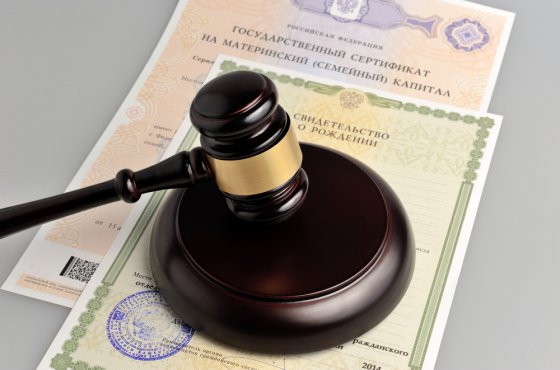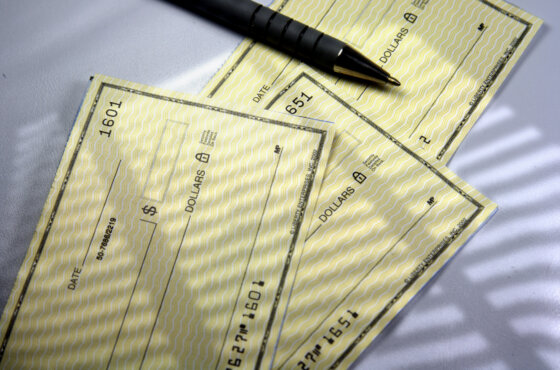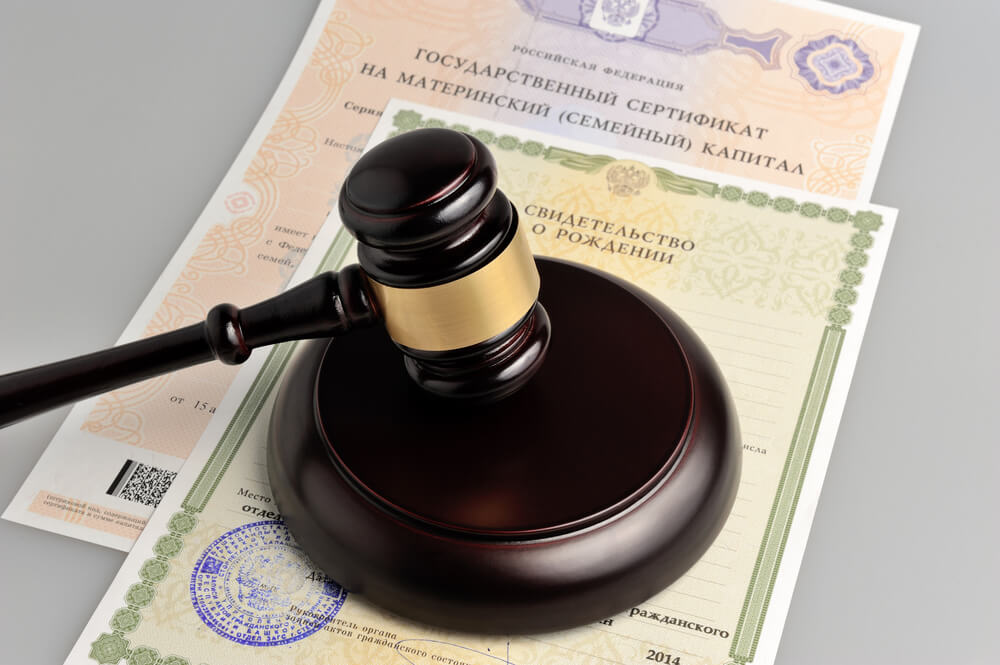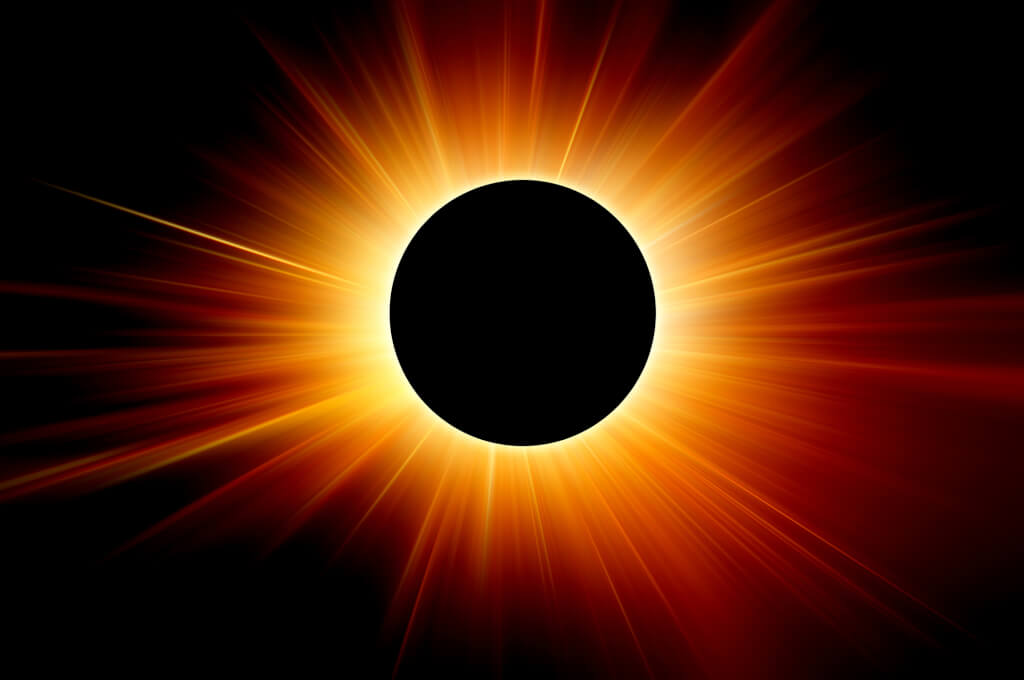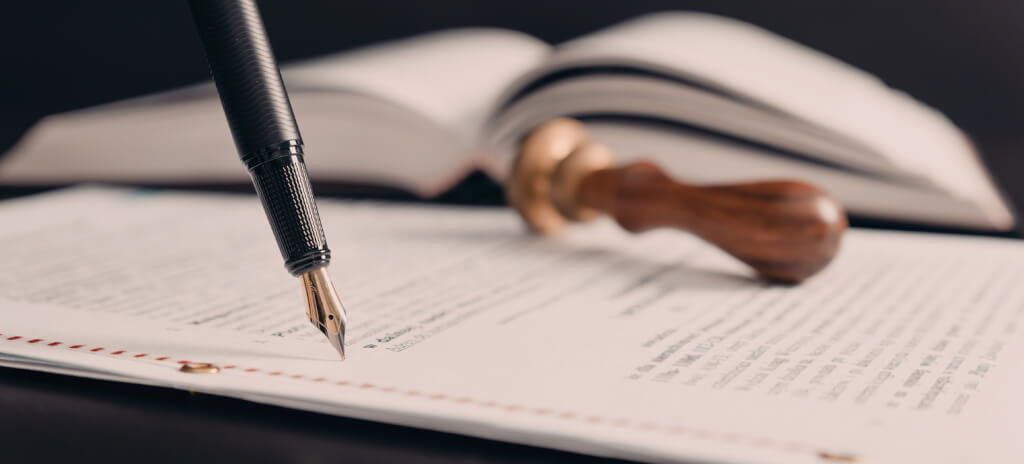Скрытые возможности iPhone: 27 функций, о которых вы могли не знать
iPhone пользуются более 1,2 миллиарда людей по всему миру. Частью его привлекательности является дизайн и быстрая функциональность. Какие скрытые возможности имеет ваш смартфон, сообщает DailyMail.
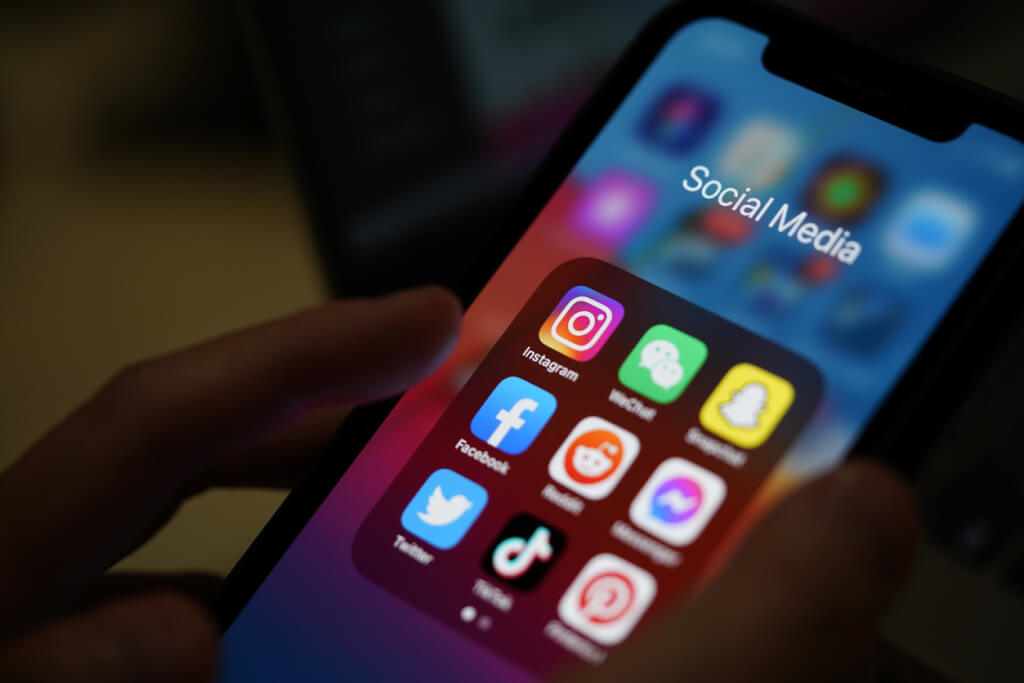
Фото: IStock
Вот 27 приемов, которые помогут улучшить работу с iPhone.
1. Сделайте скриншот длинной веб-страницы за один раз
Если вы когда-либо проводили исследование на своем телефоне и обнаруживали, что утомительно делать скриншоты нескольких частей веб-страницы, это трюк для вас.
При создании снимка экрана на вашем iPhone в левом нижнем углу экрана появится миниатюра для редактирования. Коснитесь ее, чтобы развернуть ее на весь экран, и вы увидите «параметр полной страницы». Коснитесь мини-окошка, и вы сможете выбрать всю веб-страницу с помощью скользящего инструмента с правой стороны.
2. Подпишите документы
Если вы когда-нибудь спешили, когда вам срочно нужно что-то подписать, не имея доступа к ручке или принтеру, не волнуйтесь. Этот трюк обеспечивает простой способ цифровой подписи документа на вашем iPhone.
По теме: Десять преимуществ членства в Costco, о которых вы могли не знать
Для этого сделайте снимок экрана документа и коснитесь миниатюры в левом нижнем углу экрана для редактирования. В правом нижнем углу нажмите знак «плюс», и вы увидите опцию «подпись». Коснитесь ее, чтобы создать, подписать и добавить в документ. Измените размер и сохраните.
3. Отключить неизвестных абонентов
Разочарованы потоком неизвестных номеров, звонящих на ваш телефон в неподходящее время? Этот удобный трюк заставит их замолчать навсегда.
Откройте настройки на своем iPhone, перейдите в “Phone”и включите “silence unknown callers” (“оключить неизвестные абоненты”). После того, как это будет включено, любой номер, которого нет в ваших контактах, предложениях Siri или списке недавно набранных номеров, будет направлен непосредственно на голосовую почту. Беззвучное уведомление сообщит вам, что звонок отключен, и вы сможете просмотреть номер в своем списке недавних звонков.
4. Создайте экстренный контакт
Возможно, вы путешествуете с партнером или просто хотите быть уверены, что с нужными людьми свяжутся, если вам когда-либо будет угрожать опасность. Этот трюк с iPhone позволяет вам сделать это.
Во-первых, убедитесь, что ваши самые важные люди сохранены в ваших контактах. Перейдите в приложение “Medical ID”, “Edit”, “Emergency Contacts”. Это позволит вам добавить экстренный контакт, и рядом с его именем в ваших контактах появится красная звездочка.
Если вы когда-либо отправите сигнал SOS, удерживая нажатой кнопку питания и одну из кнопок громкости, оповещение будет отправлено в службы экстренной помощи, а также вашим контактам для экстренных случаев.
5. Быстро переключайте соединение WiFi или Bluetooth.
Этот удобный ярлык сделает процесс изменения вашего Wi-Fi или Bluetooth-соединения менее громоздким. Вы даже можете сделать это, не разблокируя телефон.
Для этого проведите пальцем вниз от верхней части экрана iPhone, чтобы открыть центр управления. В верхней левой части есть кнопки подключения для режима полета, мобильных данных, WiFi и Bluetooth. Удерживайте нажатой группу, и появится всплывающее меню, показывающее каждую кнопку более подробно.
Удерживайте нажатой WiFi для быстрого меню всех доступных сетей. Сделайте то же самое с Bluetooth, чтобы получить список возможных подключений.
6. Автоматически делитесь своим паролем Wi-Fi
Не можете найти клочок бумаги, который, как вы думали, прилепили к холодильнику? Не можете найти пароль на задней панели вашего WiFi-бокса? Этот трюк с iPhone значительно облегчит обмен вашим паролем с друзьями.
Убедитесь, что у вас и ваших друзей включен Bluetooth. Если они сохранены в вашем списке контактов, они могут перейти к своим настройкам Wi-Fi, и на вашем экране появится всплывающее окно с запросом на разрешение поделиться с ними вашим паролем.
7. Отметьте свои контакты в групповых сообщениях
Вы можете пометить контакты в групповом чате iMessage, введя символ @, за которым следует имя, под которым вы их сохранили. Упомянутый человек получит прямое уведомление, как только вы отправите ему сообщение.
8. Добавляйте подписи к фотографиям и видео из фотопленки
Вы можете отслеживать все свои фотографии и видео, легко добавляя к ним подписи. Просто проведите пальцем вверх по изображению или видео, коснитесь поля “add a caption” “добавить подпись” и введите подпись. Сделав это, вы можете искать изображения по ключевым словам с помощью панели поиска iPhone.
9. Измените веб-сайт и электронную почту по умолчанию на предпочтительное приложение
У вас есть предпочитаемая электронная почта и веб-браузер вместо стандартных Safari и Mail на iPhone? Этот простой трюк позволяет вам установить предпочтительный вариант по умолчанию для вашего телефона, что означает, что ваш телефон будет автоматически открывать эти параметры, а не стандартные приложения iOS.
Для этого откройте настройки и прокрутите вниз, чтобы найти предпочитаемый веб-браузер или почтовое приложение. Это даст вам возможность нажать “Default Mail App” или “Default Browser App”. Выберите это и отметьте нужный вариант.
10. Скройте неиспользуемые приложения
Вы устали от неиспользуемых приложений, забивающих драгоценное место на экране вашего телефона? Этот трюк позволяет скрыть их, не удаляя полностью с телефона.
Для этого нажмите и удерживайте приложение, нажмите “remove app” (“удалить приложение”) и выберете “move to app library” (“переместить в библиотеку приложений”).
11. Отвечайте на одиночные сообщения в iMessage
Если вы когда-нибудь увидите конкретное сообщение в групповой ветке iMessage, вы можете легко ответить на него, нажав и удерживая сообщение, на которое вы хотите ответить, выбрав “ответить” в раскрывающемся меню параметров. Это запустит новую тему в чате.
12. Добавьте виджеты на главный экран
Этот трюк положит конец вашим бесконечным и лихорадочным поискам некоторых из ваших любимых приложений.
Вы можете добавить “Виджеты” в Today View, нажав и удерживая любимые приложения. Нажмите символ “плюс” в левом верхнем углу экрана и добавьте его на страницу виджета.
13. Поиск в Интернете без браузера
Это хитрый трюк, который экономит нагрузку на веб-браузер и может пригодиться при поиске магазина или кафе на оживленной улице.
Для этого просто проведите пальцем вправо на страницу виджетов, и появится панель поиска. Введите условия поиска и нажмите верхнюю опцию. Это вернет результаты поиска в ваш браузер по умолчанию.
14. Ускорьте время зарядки телефона
Это бесценный совет, который поможет максимально увеличить заряд телефона, если у вас мало времени для подключения.
Для этого включите режим полета во время зарядки телефона. Это отключит фоновые операции вашего телефона, такие как роуминг GPS и передача данных, которые обычно разряжают вашу батарею.
15. Максимизируйте место для хранения
Вы чувствовали, что ваш телефон замедляется в последнее время? Этот трюк очистит ненужные файлы и ускорит его.
Чтобы сделать это на старом iPhone, нажмите и удерживайте кнопку питания, а затем нажмите и удерживайте кнопку “Домой”. Это удалит ненужные файлы из оперативной памяти вашего телефона.
Нравится статья? Поддержите ForumDaily!?
Если у вас более новый iPhone, включите “Assistive Touch” в настройках, выбрав Accessibility, Touch, Assistive Touch. Как только это включено, удерживайте нажатой кнопку питания и кнопку увеличения громкости. Затем нажмите “Assistive Touch” и удерживайте кнопку “Домой”.
16. Сделайте клавиатуру меньше
Лежите в постели, пользуетесь телефоном одной рукой и начинаете чувствовать, что она болит? Этот совет уменьшает размер экрана и делает его более удобным для работы одной рукой.
Во-первых, уменьшите размер клавиатуры, сдвинув ее влево или вправо. Вы можете сделать это, удерживая значок мира в нижней части клавиатуры. Появится правая и левая клавиатура. Нажмите одну из них, и в вашем распоряжении будет клавиатура меньшего размера, удобная для работы одной рукой.
17. Узнайте, какие данные о местоположении сохранил ваш телефон и как их удалить.
Включив службы определения местоположения, ваш телефон может хранить в кэше популярные для вас местоположения.
Чтобы просмотреть это, перейдите в “Settings”(“Настройки”), “Privacy”(“Конфиденциальность”), “Location Services”(“Службы геолокации”). Нажмите на системные службы и прокрутите вниз до “Significant Locations” (“Важные места”), чтобы увидеть места, которые ваш телефон сохранил, а также сколько времени вы там провели.
Вы можете очистить свою историю местоположений, нажав “Clear History”(“Очистить историю”), и вы можете отключить эту функцию, переключив службу в положение «Выкл.».
18. Настройте свои уведомления
Сколько раз вы лежали в постели, когда ваш телефон звонил на другом конце комнаты? Это текст от вашего поставщика данных или это может быть любимый человек?
С помощью этого трюка вы можете сделать каждое текстовое уведомление уникальным, выбрав человека в своих контактах и нажав “Edit” (“Изменить”). Отсюда перейдите к “Vibration” (“Вибрация”) и нажмите “Create New Vibration” (“Создать новую вибрацию”), чтобы выбрать индивидуальное уведомление для этого человека.
19. Установите таймер для вашей музыки
Для этого щелкните значок «Таймер» в приложении «Часы» и выберите “When Timer Ends” (“Когда таймер заканчивается”) в нижней части экрана. Прокрутите вниз мелодии будильника, коснитесь параметра “Stop Playing” (“Остановить воспроизведение”) и нажмите “’set’” (“Установить”).
Затем вы можете выбрать количество времени, в течение которого ваша музыка будет воспроизводиться, и нажать «Старт». Затем ваш телефон перестанет воспроизводить музыку как в Apple Music, так и в Spotify, когда таймер закончится.
20. Используйте свой телефон для замеров
Может быть, вы только что переехали в новый дом или начали снимать новую квартиру. Вы хотите повесить плакат в рамке, но забыли свой ящик с инструментами, а вашего папы нет рядом.
Открытие приложения Measure на вашем iPhone может дать вам цифровой уровень и рулетку. Он использует дополненную реальность для измерения размера объектов и может проводить измерения с помощью камеры вашего iPhone.
21. Сделайте фото без рук
Для этого включите функцию голосовых команд вашего iPhone в настройках, выбрав Accessibility, Voice Control. Отсюда вы можете попросить Siri открыть камеру и уменьшить громкость.
22. Используйте клавишу Backspace в приложении-калькуляторе.
Если вы когда-либо вводили неправильное число в калькуляторе своего iPhone, не волнуйтесь. Вы можете провести пальцем влево или вправо, чтобы удалить то, что вы только что набрали, поэтому вам не нужно удалять всю сумму и начинать заново.
23. Сотрите текст встряхиванием руки
Чтобы стереть текст, который вы написали в заметках или сообщениях, встряхните телефон и нажмите «Отменить». Это удалит текст для вас. Если вы решите, что хотите вернуть текст, снова встряхните телефон и выберите «Повторить», чтобы текст снова появился.
24. Ускорьте темп обмена текстовыми сообщениями
Если вы спешите, вы можете ускорить темп набора текстовых сообщений, перестав прыгать между клавиатурами для ввода цифр или символов. Вместо этого просто нажмите и удерживайте кнопку «123» и перетащите ее на нужную цифру или символ.
25. Зафиксируйте настройки фокусировки и экспозиции камеры.
Для этого откройте приложение камеры вашего iPhone. Нажмите и удерживайте экран, пока вверху не появится поле «AE/AF Locked». Камера не потеряет настройки фокусировки или экспозиции. Не забудьте разблокировать настройки после использования.
Вам может быть интересно: главные новости Нью-Йорка, истории наших иммигрантов и полезные советы о жизни в Большом Яблоке – читайте все это на ForumDaily New York.
26. Используйте одну кнопку, чтобы сделать телефонный звонок
Для этого просто откройте клавиатуру и коснитесь зеленого значка телефона. Это введет последний номер, который вы звонили.
27. Сделайте снимок во время записи видео
Это простой трюк, который позволяет делать снимки во время записи видео. Просто коснитесь белого кружочка рядом с красной кнопкой записи.
Читайте также на ForumDaily:
Привычки богачей: 8 правил, которые помогут заработать много денег
Личный опыт: я была суррогатной мамой для детей знаменитостей, и меня многое поразило
На чем экономят иммигранты в первый год жизни в США: личный опыт
Подписывайтесь на ForumDaily в Google NewsХотите больше важных и интересных новостей о жизни в США и иммиграции в Америку? — Поддержите нас донатом! А еще подписывайтесь на нашу страницу в Facebook. Выбирайте опцию «Приоритет в показе» — и читайте нас первыми. Кроме того, не забудьте оформить подписку на наш канал в Telegram и в Instagram— там много интересного. И присоединяйтесь к тысячам читателей ForumDaily New York — там вас ждет масса интересной и позитивной информации о жизни в мегаполисе.